广域网的基本概念
广域网就是我们通常说的internet因特网、骨干网。
还有公网和外网都是指的这玩意
他的诞生背景是在局域网技术不满足于小范围网络想要扩大网络范围的场景,例如:那些大型企业或运营商想要通过局域网连接到远距离的分支机构,而局域网又不支持远距离传输,最大传输距离也就100来米。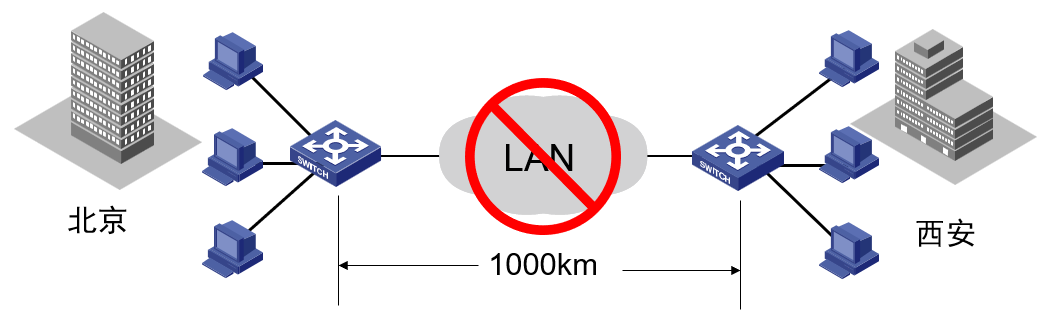
于是在这种需求的背景下诞生了广域网
广域网的特点是覆盖范围非常广,覆盖范围达到了几百上千上万公里。
能实现超远距离通信和资源共享。
广域网的连接方式
- 专线连接:
用户独占一条永久性、点对点、速率固定的专用线路
且独享整条链路的带宽。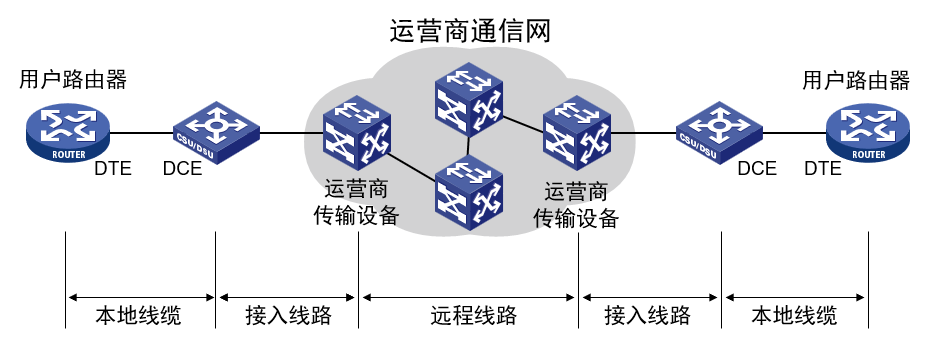
DTE 数据终端设备
DCE 数据通信设备
- 电路交换连接:
需要用户拨号建立连接,独占一个线路,带宽固定
典型的技术应用:PSTN、ISDN(PS:不过这玩意太老了,以前的电话交换网(以前马路边的电话亭就是这玩意),已经被淘汰了)链路层-PPP
PSTN:带宽56Kbps,早期街上电话亭用的电话网,现在基本已淘汰
ISDN:带宽64Kbps-128Kbps,一种早期的拨号接入网络的方式,已经被淘汰
- 分组交换连接
一个端系统设备可以通过虚电路连接到多个通信端(一对多)
典型应用技术:X.25、帧中继、ATM(都是老古董了解了解就好)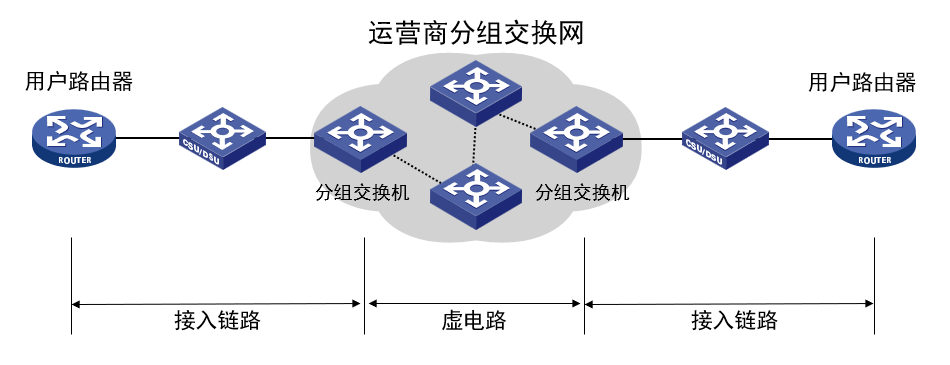
- 以太网EOPEN以胖技术:
在光纤上跑以太网(二层协议)
国内数据中心以及ISP基本上都是用的这玩意,埋地下光缆
高带宽、远距离传输
包括现在各大国家之间通信用的就是EOPEN,通过铺设海底光缆实现跨洲际通信。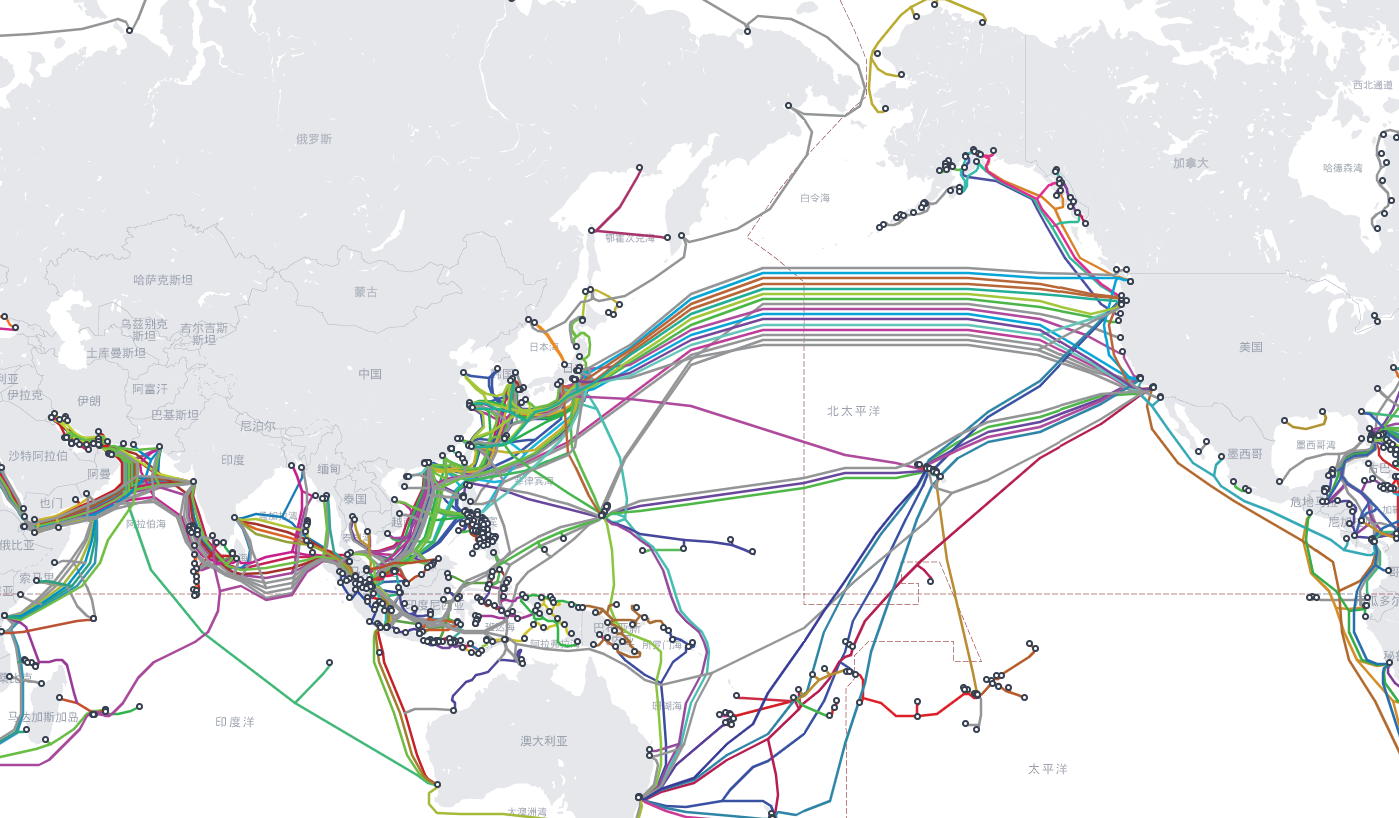
广域网常见的接口和标准
- V.24 DTE线缆(RS232)
只支持同步和异步两种方式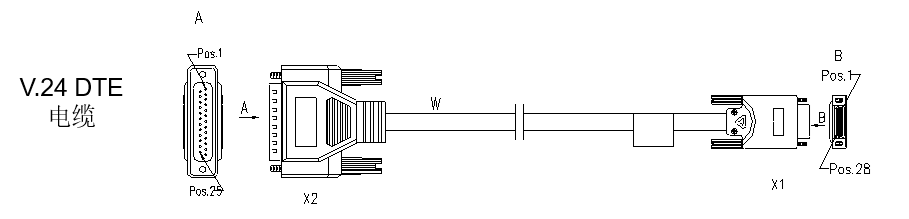
- V.35 DTE线缆
只能工作在同步模式下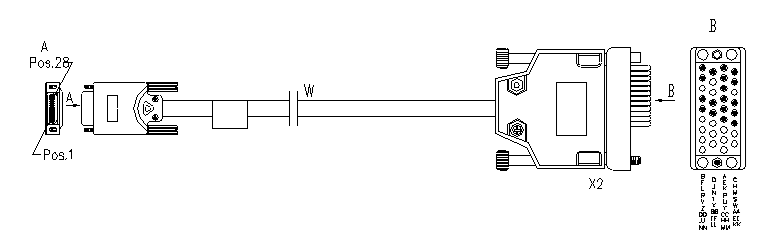
- 其于接口线缆
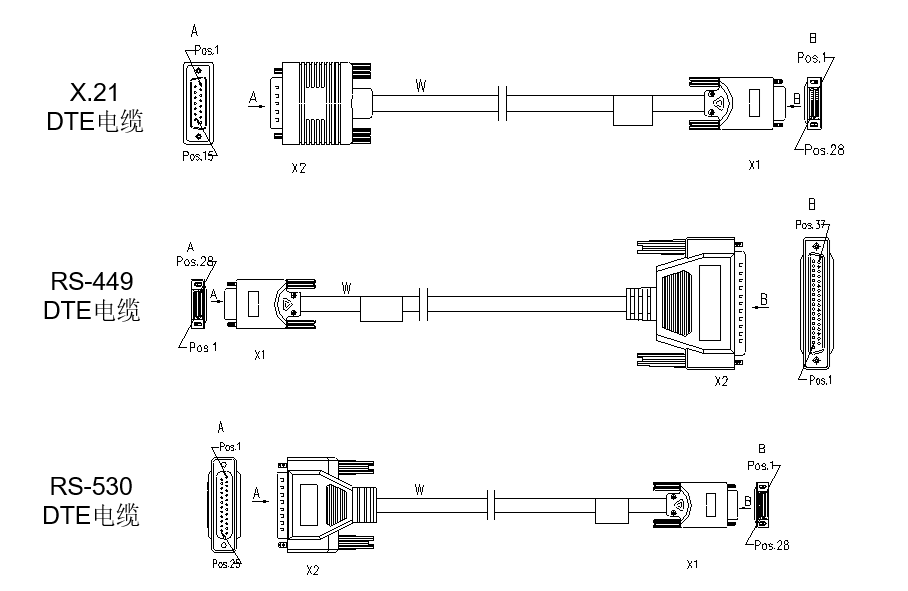
广域网的几个常见协议
- HDLC - 高级数据链路控制
用于同步点到点的连接
一个面向比特的数据链路层协议
只能在同步模式下运行,传输的帧是透明的(就是不对帧做任何操作、包括校验,他是什么就是什么)
- PPP - 点对点协议
提供点到点链路封装
传输网数据包的能力
ppp易于扩展,支持多种网络层协议
支持验证。可以同步可以异步运行。
- SD-WAN - 软件定义广域网
2013年提出来的技术,新玩意,快流行起来了
他是利用成熟的软件技术,将传统网络资源(MPLS、带宽、LTE)虚拟化成资源。
提升了广域网网络部署的高敏捷性,大幅度降低了广域网部署的成本
(这东西有点抽象,我们后面会专门开章节讲)